进阶OpenCV --视频物体跟踪
在视频监控、自动驾驶、人机交互等场景中,实时准确的物体跟踪是核心技术之一。除了上文中提到的 CSRT 跟踪器,KCF 跟踪器(Kernelized Correlation Filters,核相关滤波跟踪器) 也是工业界常用的方案 —— 它通过核方法扩展线性相关滤波,在保证跟踪精度的同时,大幅提升了运行速度,更适合对实时性要求较高的场景。
本文将详细介绍 KCF 跟踪器的原理,并基于 OpenCV 实现完整的物体跟踪功能,同时优化交互逻辑与异常处理,让跟踪效果更稳定、易用。
一、KCF 跟踪器核心解析
1. 定义
KCF 跟踪器是一种基于相关滤波的判别式跟踪算法,它将目标跟踪问题转化为 “区分目标与背景” 的二分类问题,通过核函数处理非线性特征,实现对目标的快速定位与尺度适应。
2. 核心原理
KCF 跟踪器的优势源于 “循环移位采样” 和 “核方法” 两大技术:
- 循环移位采样:利用图像的循环移位生成大量训练样本,避免了传统算法中样本数量不足的问题,同时通过傅里叶变换将时域卷积转化为频域乘积,大幅降低计算复杂度(时间复杂度从 O (N²) 降至 O (N log N))。
- 核方法:将线性相关滤波扩展到非线性空间,支持颜色、梯度、HOG(方向梯度直方图)等多维度特征,即使目标发生轻微变形、光照变化或部分遮挡,也能保持稳定跟踪。
- 尺度自适应:通过多尺度金字塔检测目标在不同尺度下的响应值,动态调整跟踪窗口大小,解决目标靠近 / 远离镜头时的尺度变化问题。
二、完整代码实现
以下代码基于 OpenCV 的 KCF 跟踪器,新增了摄像头 / 视频切换、跟踪状态提示、异常处理(如视频结束、窗口关闭) 等功能,同时优化了交互逻辑(支持重新选择目标、实时显示帧率),更贴近实际应用场景。
import cv2
import timedef init_tracker(tracker_type="KCF"):"""初始化跟踪器(支持KCF、CSRT、MOSSE等多种类型):param tracker_type: 跟踪器类型,默认KCF:return: 跟踪器实例"""if tracker_type == "KCF":return cv2.TrackerKCF_create()elif tracker_type == "CSRT":return cv2.TrackerCSRT_create()elif tracker_type == "MOSSE":return cv2.TrackerMOSSE_create()else:raise ValueError("不支持的跟踪器类型!可选:KCF、CSRT、MOSSE")def object_tracking(source="camera", tracker_type="KCF"):"""物体跟踪主函数:param source: 输入源,"camera"表示默认摄像头,或传入视频文件路径(如"video.mp4"):param tracker_type: 跟踪器类型,默认KCF"""# 1. 初始化输入源(摄像头/视频)if source == "camera":cap = cv2.VideoCapture(0) # 0表示默认摄像头if not cap.isOpened():print("错误:无法打开摄像头!")returnelse:# 检查视频文件是否存在if not cv2.os.path.exists(source):print(f"错误:视频文件不存在 -> {source}")returncap = cv2.VideoCapture(source)# 2. 初始化跟踪器与状态变量tracker = init_tracker(tracker_type)tracking = False # 跟踪状态:False未跟踪,True正在跟踪roi = None # 感兴趣区域(用户选择的跟踪目标)fps = 0 # 帧率(用于实时显示)prev_time = 0 # 上一帧时间(计算帧率用)# 3. 主循环(读取帧->处理->显示)while True:# 3.1 读取当前帧ret, frame = cap.read()# 处理异常情况:视频结束、帧读取失败if not ret:if source == "camera":print("错误:无法读取摄像头帧!")else:print("提示:视频播放结束!")break# 调整帧大小(降低分辨率以提升速度)frame = cv2.resize(frame, dsize=None, fx=0.8, fy=0.8)# 复制帧用于绘制(避免修改原帧)frame_copy = frame.copy()# 3.2 计算并显示帧率(实时性能监控)curr_time = time.time()fps = 1 / (curr_time - prev_time) if (curr_time - prev_time) > 0 else 0prev_time = curr_time# 在帧上绘制帧率(左上角,白色文字)cv2.putText(frame_copy, f"FPS: {int(fps)}", (10, 30), cv2.FONT_HERSHEY_SIMPLEX, 0.8, (255, 255, 255), 2)# 3.3 交互逻辑:按键控制(选择目标、重新跟踪、退出)key = cv2.waitKey(1) # 1ms延迟,保证实时性# 按下 'a' 键:选择新的跟踪目标if key == ord('a'):# 让用户框选ROI(showCrosshair=True显示十字准星,更易定位)roi = cv2.selectROI("Object Tracking", frame_copy, showCrosshair=True, fromCenter=False)# 检查ROI是否有效(避免用户取消选择)if roi[2] > 0 and roi[3] > 0: # roi格式:(x, y, w, h),w/h>0表示有效tracking = Truetracker.init(frame_copy, roi) # 用当前帧初始化跟踪器print(f"已选择跟踪目标,ROI:{roi}")else:print("取消选择,未开始跟踪")# 按下 'r' 键:重置跟踪状态elif key == ord('r'):tracking = Falseprint("已重置跟踪状态,可按 'a' 重新选择目标")# 按下 'ESC' 键(ASCII 27):退出程序elif key == 27:print("用户手动退出")break# 3.4 跟踪逻辑:如果处于跟踪状态,更新目标位置if tracking:# 更新跟踪器,获取目标当前位置success, box = tracker.update(frame_copy)if success:# 提取目标坐标(确保为整数,避免绘图错误)x, y, w, h = [int(v) for v in box]# 绘制跟踪框(绿色,线宽2,醒目且不遮挡目标)cv2.rectangle(frame_copy, (x, y), (x + w, y + h), (0, 255, 0), 2)# 绘制跟踪状态提示(绿色文字,告知用户跟踪正常)cv2.putText(frame_copy, "Tracking...", (x, y - 10), cv2.FONT_HERSHEY_SIMPLEX, 0.6, (0, 255, 0), 2)else:# 跟踪失败(如目标完全遮挡、移出画面),显示红色提示cv2.putText(frame_copy, "Tracking Failed!", (50, 60), cv2.FONT_HERSHEY_SIMPLEX, 0.8, (0, 0, 255), 2)tracking = False # 重置跟踪状态,等待用户重新选择# 3.5 显示处理后的帧cv2.imshow("Object Tracking", frame_copy)# 4. 释放资源(避免内存泄漏)cap.release()cv2.destroyAllWindows()print("程序已关闭,资源已释放")# 主程序入口
if __name__ == "__main__":# 可切换输入源:"camera" 或 视频文件路径(如"test_video.mp4")# 可切换跟踪器类型:"KCF"(快)、"CSRT"(准)、"MOSSE"(最快,适合低性能设备)object_tracking(source="camera", tracker_type="KCF")三、代码功能说明与使用指南
1. 核心功能亮点
- 多跟踪器支持:通过
init_tracker函数,可快速切换 KCF(平衡速度与精度)、CSRT(高精度,适合复杂场景)、MOSSE(超高速,适合低性能设备)三种跟踪器。 - 灵活输入源:支持默认摄像头(实时跟踪)和本地视频文件(离线分析),满足不同场景需求。
- 友好交互:
- 按
a键:框选目标开始跟踪(十字准星辅助定位); - 按
r键:重置跟踪状态(可重新选择目标); - 按
ESC键:退出程序。
- 按
- 异常处理:包含摄像头打开失败、视频文件不存在、跟踪失败等异常提示,避免程序崩溃。
- 实时性能监控:左上角显示帧率(FPS),帮助用户判断当前跟踪速度是否满足需求。
2. 使用步骤
环境准备:确保已安装 OpenCV(需包含跟踪器模块),安装命令
pip install opencv-python opencv-contrib-python- 运行程序:
- 实时跟踪(摄像头):直接运行代码(默认
source="camera"); - 视频文件跟踪:将
object_tracking的source参数改为视频路径(如source="test_video.mp4")。
- 实时跟踪(摄像头):直接运行代码(默认
- 操作流程:
- 程序启动后,显示摄像头 / 视频画面,左上角显示 FPS;
- 按
a键,鼠标变为十字准星,拖动鼠标框选要跟踪的目标(如行人、车辆),松开鼠标即开始跟踪; - 跟踪过程中,绿色矩形框实时跟随目标,若目标丢失,会显示 “Tracking Failed!”,按
a键可重新选择目标; - 按
ESC键退出程序。
四、不同跟踪器性能对比
在实际应用中,需根据场景选择合适的跟踪器,以下是三种常用跟踪器的对比:
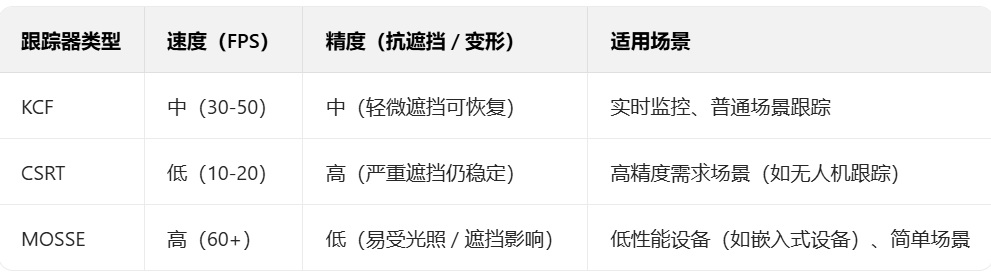
例如:在嵌入式摄像头(如树莓派)上实现实时跟踪,优先选择 MOSSE;在 PC 端对车辆进行高精度跟踪,优先选择 CSRT;日常监控场景,KCF 是平衡速度与精度的最优选择。
运行结果:
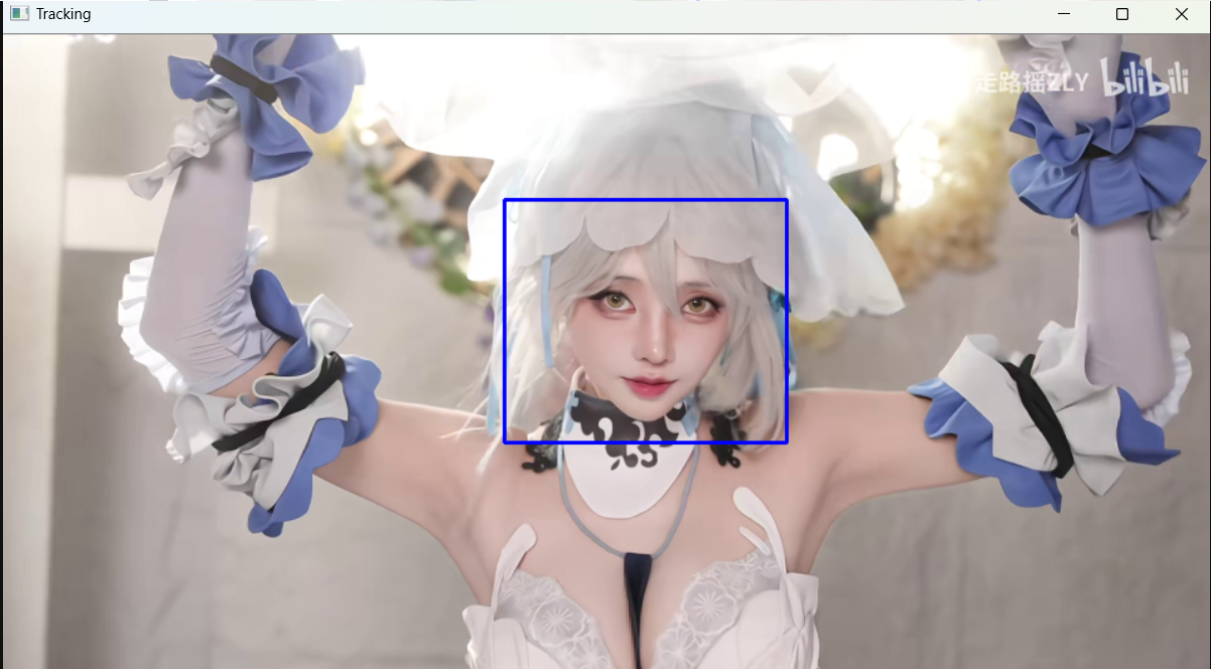
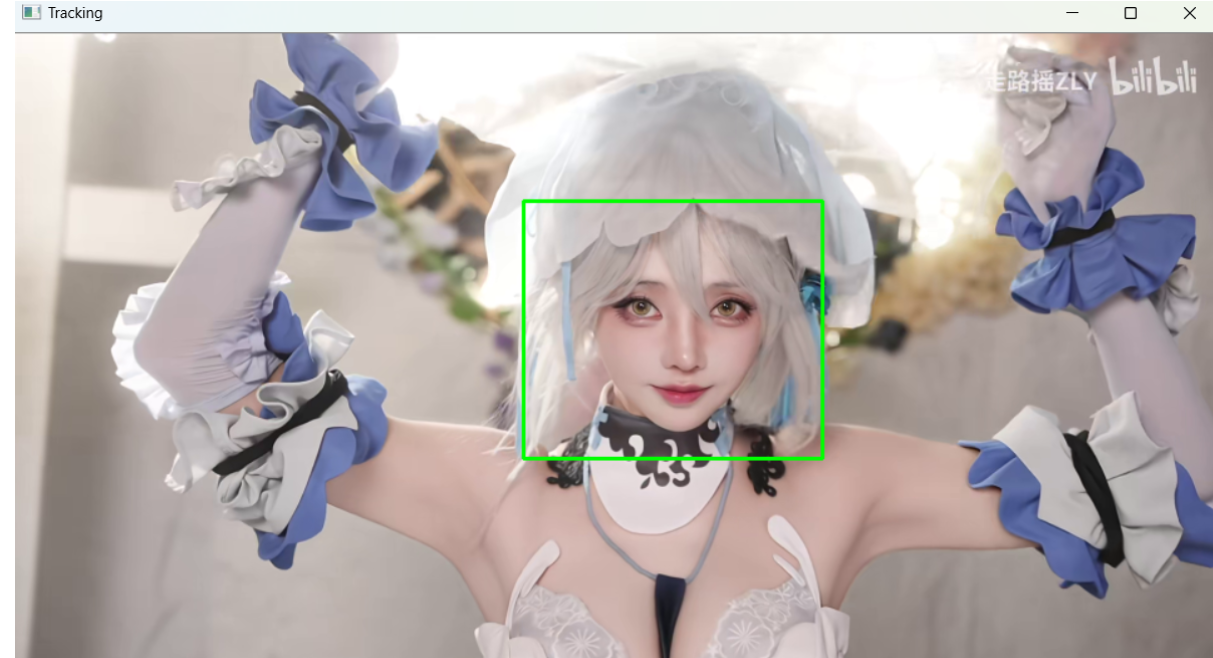
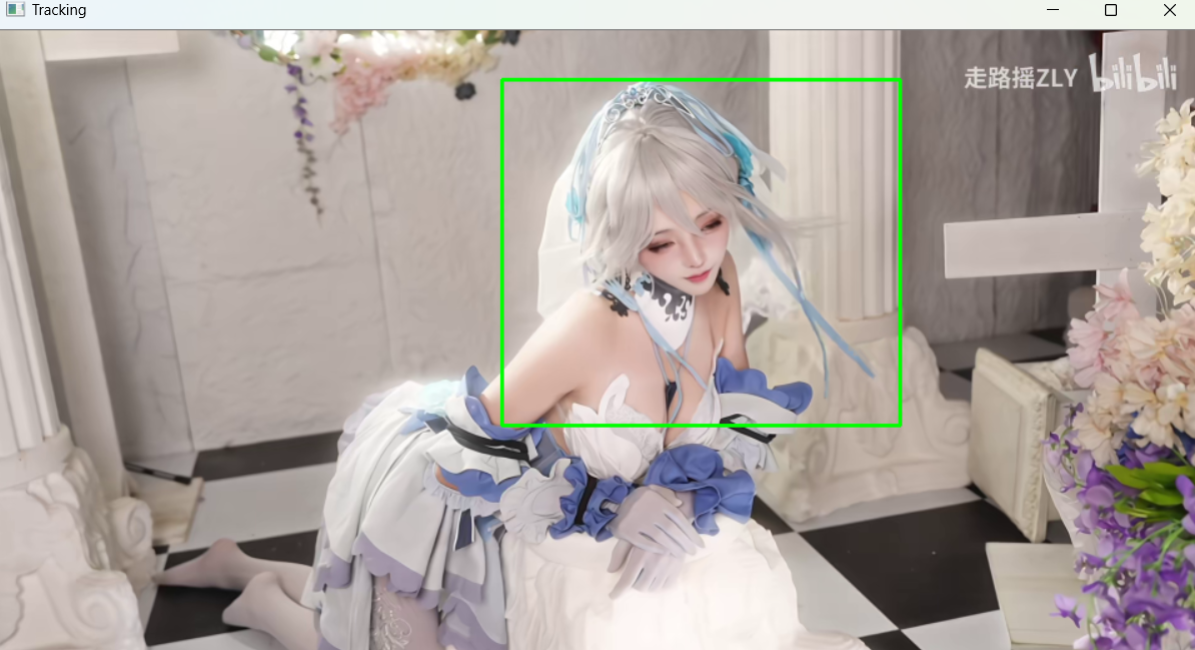
五、常见问题与解决方案
问题:按
a键后无法框选目标?
解决方案:确保鼠标焦点在 “Object Tracking” 窗口上,框选时从目标左上角拖动到右下角(避免反向拖动)。问题:跟踪器频繁丢失目标?
解决方案:- 选择特征更明显的目标(如颜色鲜艳、轮廓清晰的物体);
- 切换为 CSRT 跟踪器(精度更高);
- 降低帧大小(如将
fx/fy从 0.8 改为 0.6,减少计算量,提升稳定性)。
问题:视频文件无法播放?
解决方案:检查视频路径是否正确(建议使用绝对路径,如"C:/videos/test.mp4"),确保视频格式支持(OpenCV 支持 MP4、AVI、WMV 等常见格式)。
通过本文的实现,你可以快速搭建一个稳定的物体跟踪系统,并根据需求灵活调整跟踪器类型与输入源,满足不同场景下的跟踪需求。
